Introduction - Comment Lier Xero à Budgeto? (2 min, anglais)
Devenez un expert Budgeto en regardant les autres vidéos de disponibles! Ces vidéos de formation se trouvent dans notre multimedia gallerie.
(n'oubliez pas de revenir souvent, car d'autres vidéos de sont en préparation!).
Cliquez ici pour accéder à la Budgeto multimedia gallerie
 IMPORTANT! Afin de minimiser autant d'erreurs potentielles possible, votre configuration doit être la même pour Xero et Budgeto. Par exemple;
IMPORTANT! Afin de minimiser autant d'erreurs potentielles possible, votre configuration doit être la même pour Xero et Budgeto. Par exemple;
- Votre exercice dans Xero doit correspondre à l'exercice entré dans Budgeto.
- Les deux systèmes devraient utiliser le même pays.
- Les deux systèmes doivent utiliser les mêmes devises.
- Etc.
NOTE, Budgeto n'écrira rien dans votre compte Xero car Budgeto ne lit que les données. Les modifications que vous apportez à votre compte Budgeto ne changeront rien à votre compte Xero.
Pour lier Xero à Budgeto, procédez comme suit:
1- Cliquez sur le sous-menu Synchroniser et importer disponible dans le menu historique:
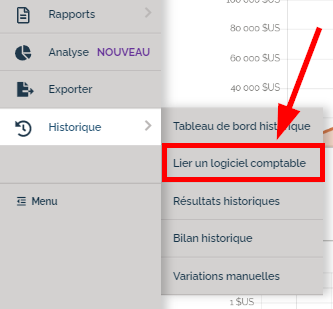
2- Cliquez sur le bouton Se connecter à Xero (rectangle bleu et gris sur le côté droit de votre écran).

3- Connectez-vous à votre compte Xero Online.
4- Choisissez la société/organisation que vous souhaitez connecter à Budgeto.
5- Choisissez les mois que vous souhaitez importer dans Budgeto. Vous pouvez importer autant d'années de résultats financiers que vous le souhaitez.
Cependant, nous vous suggérons d'importer uniquement votre dernier exercice.

6- Bravo! Vos comptes Budgeto et Xero sont maintenant synchronisés!
QUOI FAIRE ENSUITE
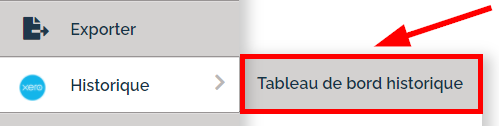
Maintenant que vos comptes Budgeto et QuickBooks en ligne sont synchronisés, vous pouvez faire quelques actions suivantes:
1- Accédez à votre tableau de bord historique
En haut du tableau de bord historique, vous trouverez des informations relatives à vos "Configuration d'entreprise". Ce sont les mêmes informations/paramètres que ceux trouvés dans le menu de paramètres de l'entreprise. Notez que vous verrez un conseil utile ci-dessous expliquant exactement à quoi votre exercice est défini.

Pour plus d'informations sur les paramètres de votre entreprise, consultez cet article de notre base de connaissances:
- Articles/informations sur les paramètres de l'entreprise
2- Confirmez que la validation est $0,00 pour chaque mois dans votre compte de État des résultats historique et bilan.


Q: "J'ai des problèmes avec la synchronisation de Xero avec Budgeto"
R: Cela peut se produire pour l'une des trois raisons suivantes :
- Il y a un problème technique du côté de Xero.
Parfois, leur plate-forme peut être en panne, ce qui peut interrompre le processus de synchronisation. Bien que peu probable, cela se produit des fois dans l'industrie du logiciel. Assurez-vous de vérifier leurs comptes de médias sociaux pour les mises à jour. - Vous n'avez pas les droits d'autorisation pour vous connecter à la plateforme Xero. Discutez avec votre employeur et assurez-vous que vous êtes approuvé avec les droits de "gérer" pour utiliser la plate-forme Xero.
- Il y a un problème dans le lien de communication avec Budgeto et Xero.
Rappelez vous! Vous pouvez toujours revenir en arrière et modifier votre mapping de Xero avec Budgeto. Voici un autre article utile de notre base de connaissances qui explique comment procéder:
- Comment modifier votre ASSOCIATION DE COMPTES avec Xero?
VOUS N'AVEZ PAS ENCORE FINI! Après avoir lié/mappé votre compte Budeto avec votre compte Xero, il est IMPORTANT à présent que vous travailliez sur vos variations manuelles. Le Menu des Variations Manuelles correspond aux mouvements d'argent futurs liés à votre passé. Par exemple, vous devez "enseigner" au système (Budgeto) quand vous recevrez ou déplacerez de l'argent associé à vos comptes (ex: comptes clients, comptes fournisseurs, etc.). Pour plus d'informations sur le Menu Variations Manuelles, y compris des exemples et des captures d'écran, assurez-vous de lire cet article de notre base de connaissances. |
-------------------------------------L'ÉTAPE SUIVANTE-------------------------------------
Maintenant que vous avez terminé votre synchronisation avec votre compte Xero avec Budgeto, il est temps de remplir votre budget.
Il est important de se concentrer sur le FUTUR de votre entreprise et sur ce qui est à venir afin que vous puissiez être mieux préparé et avoir tout prévu pour vous. C'est pourquoi à ce stade nous vous demandons de remplir des formulaires plutôt que d'extrapoler le passé. Nous voulons que vous pensiez différemment, nous voulons que vous planifiez ce que vous n'avez jamais fait.
Il est essentiel d'avoir une bonne compréhension de vos projections financières, nous vous suggérons de commencer avec les articles suivant extrait de notre base de connaissances:
- Budgeto est nouveau pour moi, par où commencer?
- Comment gérer votre intégration avec Xero
-------------------------------------------------------------------------------------------------
Participez à la conversation!
Suivez-nous sur nos plateformes de médias sociaux pour en savoir plus sur les conseils de Budgeto, les guides pratiques, nos mises à jour et plus encore!
- Aimez-nous sur Facebook!
- Suivez-nous sur Twitter!
- Connectez-vous avec nous sur LinkedIn!
- Taguez-nous sur Instagram!
Besoin plus d'aide? Voici d’autres ressources:
1- Il y a une barre de recherche en haut de l'écran, utilisez-la souvent! Utilisez les mots que vous voyez sur l'écran pour trouver un article connexe dans notre baisse de connaissance.
2- Si vous n'avez pas trouvé de réponse, écrivez-nous un courriel en créant un ticket:
Cliquez ici pour créer un ticket d'assistance
3- Vous avez d'autres questions sur Budgeto: écrivez-nous un courriel à support@budgeto.com
Bon courage, nous sommes à vos côtés!
L'équipe Budgeto
Autres articles (veuillez vous référer aux liens ci-dessous)
- Comment gérer votre intégration avec Xero
- Comment modifier votre ASSOCIATION DE COMPTES avec Xero
- Comment modifier votre ASSOCIATION DE COMPTES avec Xero?






